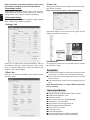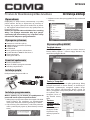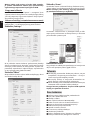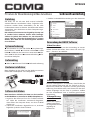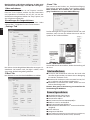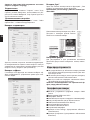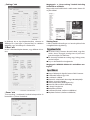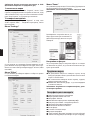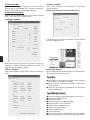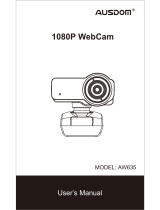media-tech MT4028 Benutzerhandbuch
- Kategorie
- Webcams
- Typ
- Benutzerhandbuch
Seite laden ...
Seite laden ...
Seite laden ...
Seite laden ...

3.
Wählen Sie die AMCAP Anwendung aus dem Startmenü.
COMQ
Gebrauchsanleitung
PC Camera for Teleconferencing & Video Surveillance
MT4028
Verwendung der AMCAP Software
Video Vorschau
Klicken Sie auf AMCAP, um die Anwendung zu starten.
Sollten Sie kein Bild sehen, dann setzen Sie unter “Op-
tions” – „Preview“ ein Häkchen.
Schnappschuss Funktion
Um eine Schnappschuss auszuführen, dann klicken Sie
mit der rechten Maustaste auf das Symbol in der Tas-
kleiste und wählen Sie “Snapshot” und die gewünschte
Au ösung. Eine Bildvorschau wird Ihnen von dem Auf-
nahme angezeigt. Um das Foto zu speichern, wählen
Sie “File” anschließend “Save as” und den gewünschten
Dateinamen.
Videoau ösung
einstellen
Wählen Sie “Options”,
“Video Capture Pin”
um folgenden Fenster
angezeigt zu
bekommen.
Software Installation
Bitte beachten: Schließen Sie bitte vor der Installati-
on die WebCam an einen freien USB Schnittplatz an.
1. Legen Sie die Software CD in das CD-ROM Laufwerk
ein. Sollte die Installation automatisch beginnen,
dann führen Sie Setup.exe Datei, aus dem CD-ROM
Ordner, aus.
2. Sobald die Installation abgeschlossen ist, erscheint
folgendes Symbol in Ihrer Taskleiste.
DE
Einleitung
Viel Dank, das Sie sich zum Kauf unserer hochau ö-
senden Webcam entschieden haben. Folgende Infor-
mationen werden Ihnen weiterhelfen, um die volle
Funktionalität nutzen zu können. Um Bilder oder Videos
anzugucken, muss die Kamera an Ihren Computer ange-
schlossen sein.
Diese Kamera funktioniert im Plug&Play Prinzip und
es werden keine weiteren Treiber mehr benötigt.
Sollten Sie jedoch die Funktion zur „Gesichtsverfol-
gung“ oder den “Snapshot (Schnappschuss)” nutzen
wollen, dann bitte wir Sie die beiliegende Software
zu installieren.
Systemanforderung
¯ CPU: Pentium IV 1GHz oder höher ¯ Festplattenspe-
ichervolumen: 500MB ¯ CD-ROM Laufwerk¯ 512MB
RAM ¯ Gra kkarte die DirectX 9.0 unterstützt ¯ Win-
dows 2000/XP SP2/Vista/7 ¯ Internetverbindung ¯ Fre-
ier USB 2.0 Steckplatz
Lieferumfang
¯ WebCam ¯ Software CD-ROM ¯ Gebrauchsanleitung
Hardware installation
Bitte schließen Sie das Kabel von der Webcam an einen
freien USB 2.0 Steckplatz am Computer an.

Focus / Bildschärfe einstellen
Um die Bildschärfe einzustellen, drehen Sie den Ring auf
der Linse.
Schutzmaßnahmen
¯ Fassen Sie die Kameralinse nicht mit der Hand oder
scharfen Gegenständen an. Nutzen Sie zur Reinigung
ein weiches, trockenes Tuch.
¯ Benutzen Sie die Kamera nicht in extrem heissen, kal-
ten, staubigen oder feuchten Umgebungen.
¯ Vermeiden Sie mechanische Stöße, damit die Linse
nicht zu beschädigt wird.
Hinweis: Eine gewisse Erwärmung, ist normal bei der
Verwendung der WebCam.
Kamera Eigenschatenn
¯ Hochau ösender CMOS Sensor
¯ Videoformat: RGB24 oder YUY2
¯ Schnittstelle: USB2.0
¯ Max Datentransferrate: 640x480@30fps
¯ Bildfocus: 3cm bis undendlich
¯ Kein komprimierbarer Bildsensor
¯ AWB (Automatic White Balance – automatischer Weis-
sabgleich)
¯ 5-fach Glaslinse
¯ Integriertes Mikrofon
¯ Face tracking Function
(Gesichtsverfolgung) (Software)
¯ Photo frame Function (Bilderrahmen) (Software)
Die Einstellungen für Fortgeschrittene können Sie auch
erreichen, wenn Sie mit der rechten Maustaste auf das
Symbol in der Taskleiste klicken.
Bitte beachten: jede höhere Au ösung, als VGA, wird
die Datentransferrate (fps) zum UBS-Bus verringern.
Video aufnehmen
Ö nen Sie AMCAP, klicken Sie auf “Capture“ anschlie-
ßend auf “Start Capture“, wählen Sie den Dateinamen
und Speicherort und klicken Sie auf „OK“, um mit der
Aufnahmen zu beginnen. Wählen Sie “Stop Capture“, um
die Aufnahme zu beenden.
Einstellungen für Fortgeschrittene
Ö nen Sie AMCAP, wählen Sie “Options” dann “Video
capture lter” – folgendes Fenster wird erscheinen.
„Settings“ Tab
Hier haben Sie die Möglichkeit Bildverbesserungen vor-
zunehmen. Sie können auch „low light“ wählen, wenn
Sie in einer dunkeln Umgebung arbeiten.
“E ect” Tab
Hier können Sie verschiedene Bilde ekte auswählen.
„Zoom“ Tab
Hier können Sie die Funktion zur „Geschichtsverfolgung/
Face Tracking“ aktivieren und die „Zoom“ Funktion steuern.
Bitte beachten: Die Funktion zur „Gesichtsverfol-
gung“ funktioniert nur unter VGA Au ösung.
DE
Seite laden ...
Seite laden ...
Seite laden ...
Seite laden ...
Seite laden ...
Seite laden ...
Seite laden ...
Seite laden ...
-
 1
1
-
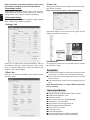 2
2
-
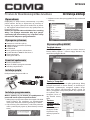 3
3
-
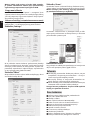 4
4
-
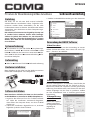 5
5
-
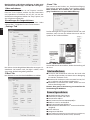 6
6
-
 7
7
-
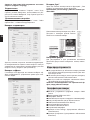 8
8
-
 9
9
-
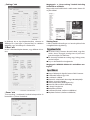 10
10
-
 11
11
-
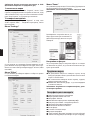 12
12
-
 13
13
-
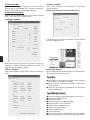 14
14
media-tech MT4028 Benutzerhandbuch
- Kategorie
- Webcams
- Typ
- Benutzerhandbuch
in anderen Sprachen
- English: media-tech MT4028 User manual
- русский: media-tech MT4028 Руководство пользователя
- polski: media-tech MT4028 Instrukcja obsługi
Verwandte Papiere
Sonstige Unterlagen
-
Papalook PA-PA552 Pro Benutzerhandbuch
-
Canyon CNP-WCAMN1 Benutzerhandbuch
-
Trust 15355 Megapixel Webcam Pro Bedienungsanleitung
-
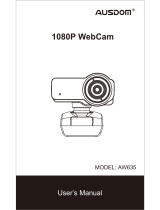 AUSDOM AW635 Benutzerhandbuch
AUSDOM AW635 Benutzerhandbuch
-
Trust eCoza Bedienungsanleitung
-
Konig Electronic CMP-WEBCAM90 Benutzerhandbuch
-
Trust Webcam Live WB-1300N (4 Pack) Benutzerhandbuch
-
Conceptronic Chitchat headphone & webcam set Benutzerhandbuch
-
DeLOCK 54150 Datenblatt
-
Konig Electronic CMP-WEBCAM95WH Benutzerhandbuch